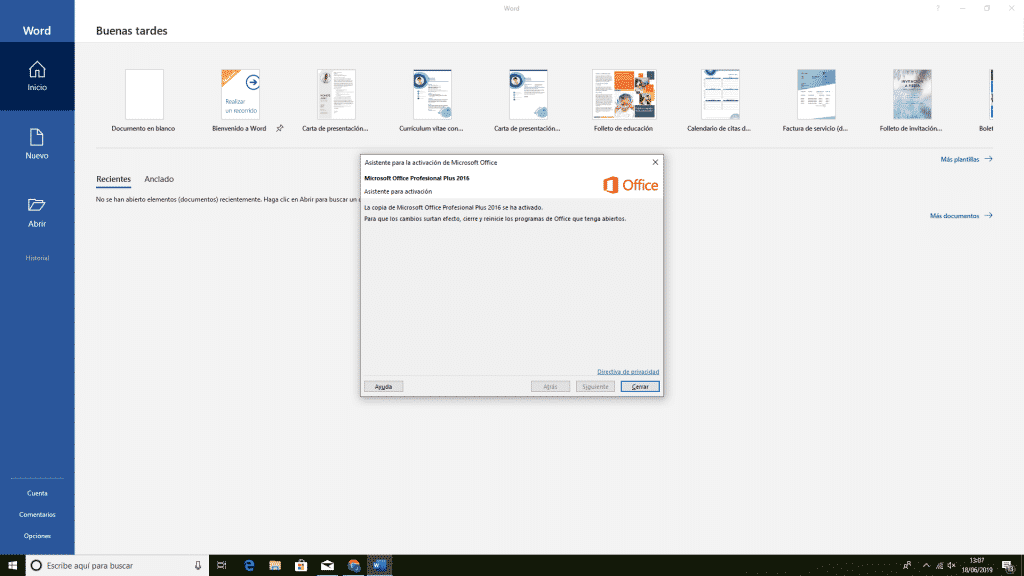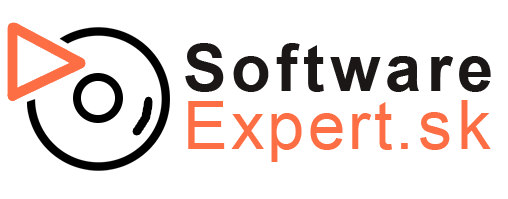V tejto inštalačnej príručke popisujeme, ako nainštalovať a aktivovať nový licenčný kľúč pre Office 2019 Professional Plus, ak narazíte na akékoľvek problémy alebo ak sa vyskytnú akékoľvek otázky, môžete sa obrátiť na náš zákaznícky servis a my vám pomôžeme so stiahnutím, inštaláciou a aktiváciou softvéru.
Krok 1. Stiahnite si balík Office z webovej lokality spoločnosti Microsoft stlačením tlačidla nižšie, ak chcete súbor uložiť na konkrétne miesto v počítači, môžete kliknúť pravým tlačidlom myši na tlačidlo a vybrať možnosť “Uložiť odkaz ako”.
Krok 2. Po dokončení sťahovania dvakrát kliknite na súbor v prehliadači alebo kliknite pravým tlačidlom myši na stiahnutý súbor v priečinku, do ktorého ste súbor uložili do počítača, a vyberte možnosť “Pripojiť”. Potom stlačením tlačidla “Setup” spustíte inštaláciu softvéru.
(Poznámka: Ak chcete vynútiť inštaláciu na výber 64-bitovej verzie, môžete otvoriť priečinok “Office” a potom otvoriť inštalátor “Setup64” na inštaláciu 64-bitovej verzie)
Krok 3. Po dokončení inštalácie otvorte “Word” a vyjadrite súhlas s používateľskými zmluvami, potom vyplňte licenčný kľúč, teraz budete presmerovaní do aktivačného okna softvéru.
Krok 4. Keď sa dostanete do aktivačného okna, stlačte “Chcem aktivovať softvér cez telefón.” a stlačte “Ďalej”.
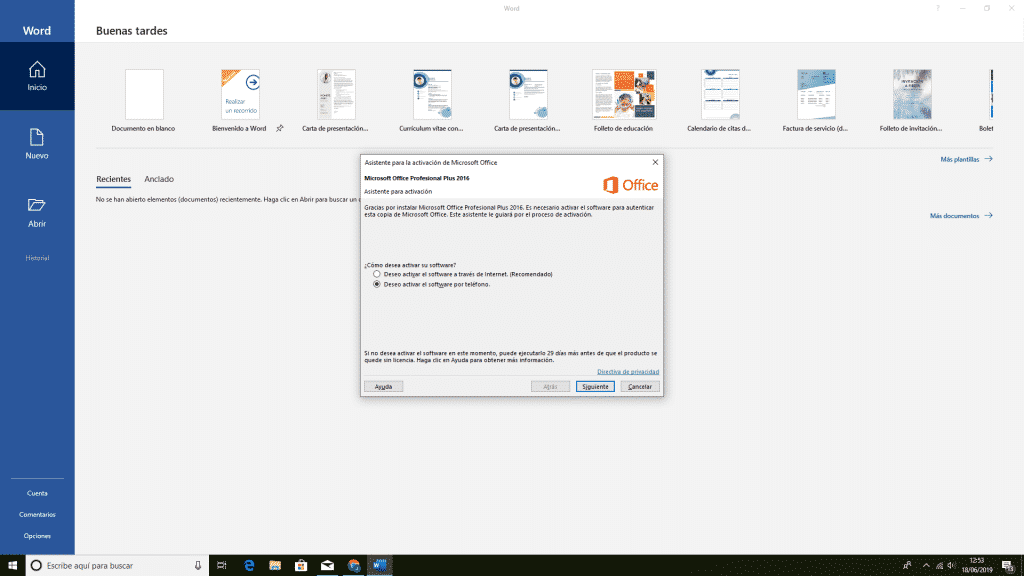
*Upozorňujeme, že ak ešte nie ste prihlásení pomocou používateľského konta Microsoft a dostanete žiadosť o prihlásenie, potom namiesto toho vyberte možnosť “Zadať kód Product Key”. Potom sa môžete prihlásiť alebo vytvoriť používateľské konto Microsoft, ak chcete.
Krok 5. Preskočte krok výberu krajiny namiesto toho prejdite na “Krok 2” v aktivačnom okne a spočítajte, koľko číslic je v číselnej skupine (6 alebo 7) vo vašom inštalačnom ID.
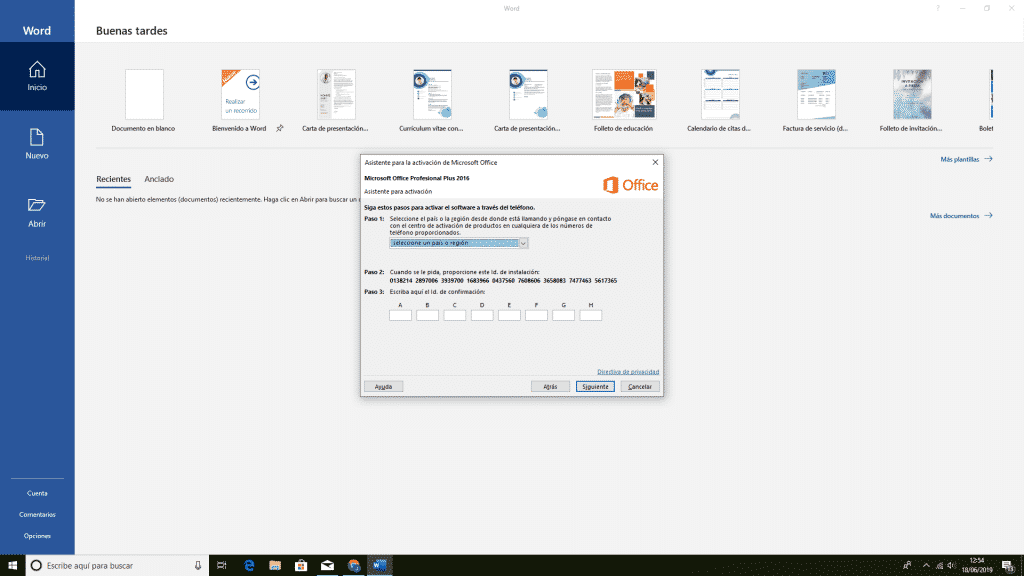
Krok 6. Potom otvorte prehliadač a prejdite na nasledujúcu webovú stránku (klepnite sem). Teraz vyberte počet číslic na skupinu číslic (6 alebo 7) a potom zadajte svoje ID inštalácie, ktoré máte v aktivačnom okne programu Word (nezabudnite zadať správne ID inštalácie) a potom stlačte tlačidlo “Odoslať” na domovskej stránke.
Krok 7. Zadajte, že ste softvér nainštalovali iba na počítače “0”, a potom stlačte tlačidlo “Odoslať”. Teraz budete presmerovaní na stránku, kde uvidíte “Potvrdzovacie ID”, skopírujte prvé stĺpce do prvého bieleho poľa, druhý stĺpec do druhého bieleho poľa a tak ďalej v aktivačnom okne v programe Word.
* Upozorňujeme, že by ste nemali brať do úvahy vyššie uvedené písmená.
Krok 8. Po dokončení zadávania čísel klikneme na “Ďalej”, váš kód Product Key je teraz aktivovaný vo vašom počítači!